Het Windows-besturingssysteem is verreweg het meest gebruikte besturingssysteem ter wereld. In ons land is dit besturingssysteem ook op de meeste personal computers geïnstalleerd. Maar niet alle gebruikers weten welke versie van Windows op hun computer is geïnstalleerd.
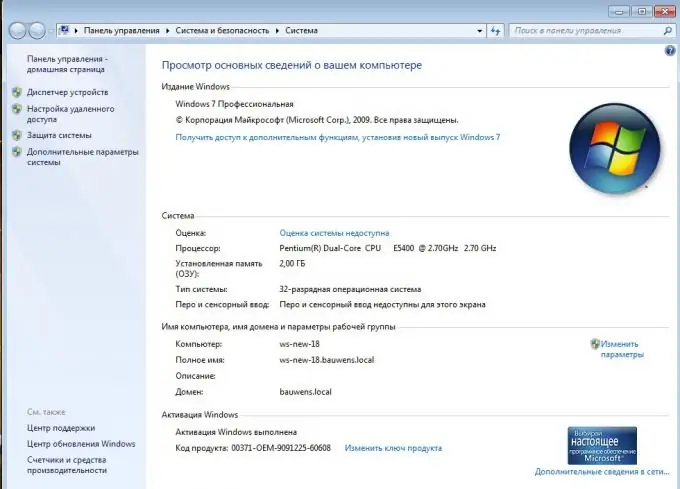
In principe is dit heel begrijpelijk - in onze dagelijkse activiteiten worden we lang niet altijd geconfronteerd met de noodzaak om dit soort informatie te gebruiken, we hebben het gewoon niet nodig. Maar soms, bijvoorbeeld wanneer contact wordt opgenomen met de technische ondersteuning, kan zelfs een beginnende gebruiker informatie nodig hebben over de versie van het Windows-besturingssysteem dat op de computer is geïnstalleerd. Tegelijkertijd kan niet iedereen vertellen hoe te achterhalen welke Windows in elk specifiek geval is geïnstalleerd.
Om erachter te komen welke versie van het besturingssysteem op uw computer is geïnstalleerd, moet u een reeks vrij eenvoudige stappen volgen. Als u het besturingssysteem Windows 7 gebruikt, gaat u naar het menu "Start" (deze bevindt zich in de linkerbenedenhoek van het scherm), selecteert u daar "Computer" en klikt u erop met de rechtermuisknop. Selecteer vervolgens in het geopende venster "Eigenschappen". Daar, in het venster "Systeem", ziet u het blok "Windows Edition" - het bevat alle benodigde informatie over de versie van het besturingssysteem, evenals de versie van het geïnstalleerde servicepack en het type systeem (32- bits of 64 bits). Als u het besturingssysteem Windows Vista of het besturingssysteem Windows XP gebruikt, kunt u de basiseigenschappen en versie van het systeem ook achterhalen via het menu "Start". In dit geval krijgt het menu-item "Computer" echter de naam "Deze computer". Dit minimale verschil in namen van menu-items heeft op geen enkele manier invloed op de algehele functionaliteit van deze menusectie. Hier zie je ook alle informatie over de versie van het besturingssysteem en het servicepack.






